Installieren Sie die v2RayTun-App aus dem Apple App Store: v2RayTun
Wichtig: v2RayTun Client funktioniert nur mit iOS 16.0 und neuer oder iPadOS 16.0 und neuer.
Kopieren Sie die folgende Abonnement-URL in die Zwischenablage. Um dies zu tun, müssen Sie auf die Abonnement-URL tippen, sie gedrückt halten und dann "Link kopieren" auswählen.
Abonnement-URL: VERSTECKTE. Melden Sie sich an oder loggen Sie sich ein, um zu sehen.
Führen Sie die v2RayTun-App aus, und erlauben Sie v2RayTun, Ihnen Benachrichtigungen zu senden.
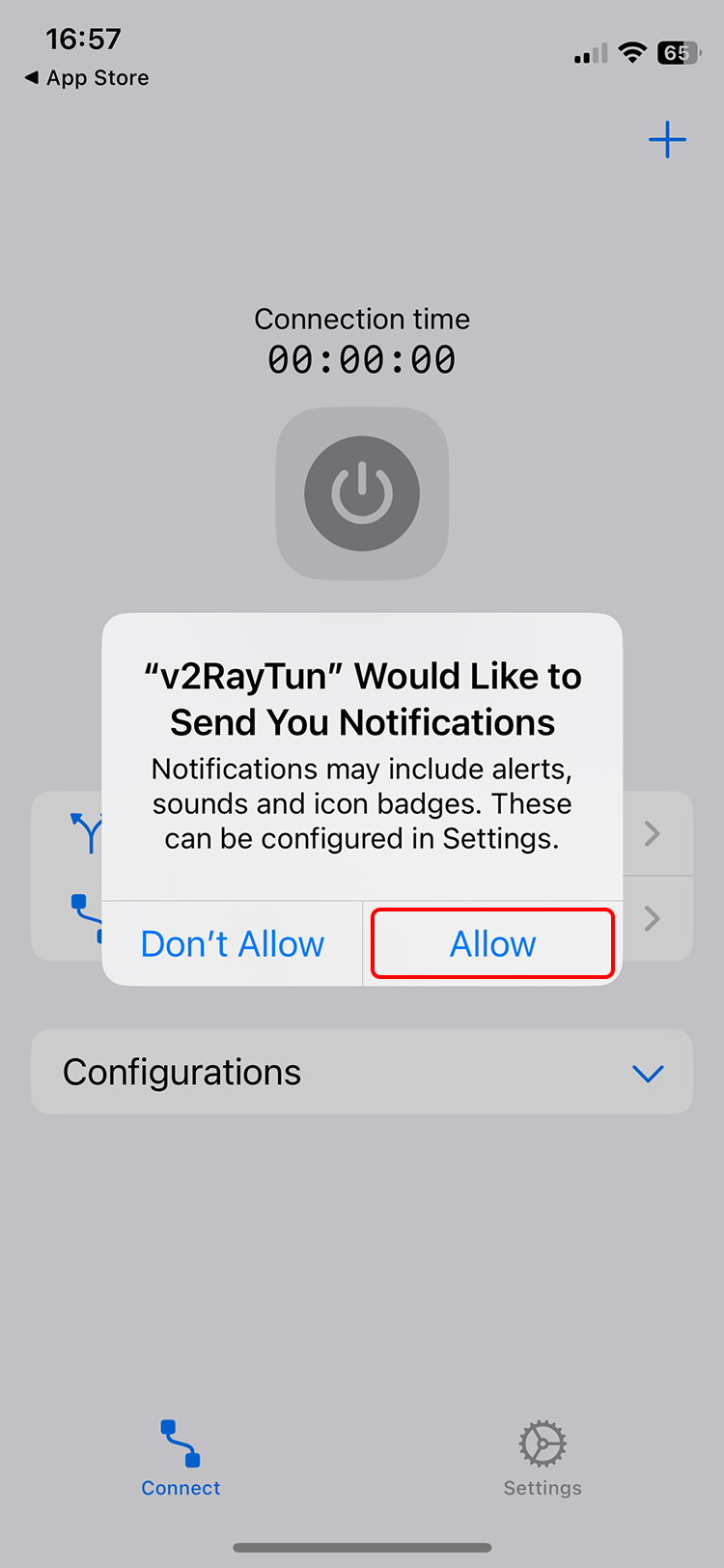
Tippen Sie auf das + -Symbol und dann auf Aus Zwischenablage importieren.
iOS fragt möglicherweise nach Erlaubnis zum Einfügen von Inhalten. Bitte tippen Sie auf "Einfügen zulassen". Dadurch werden der v2RayTun-App Server hinzugefügt.
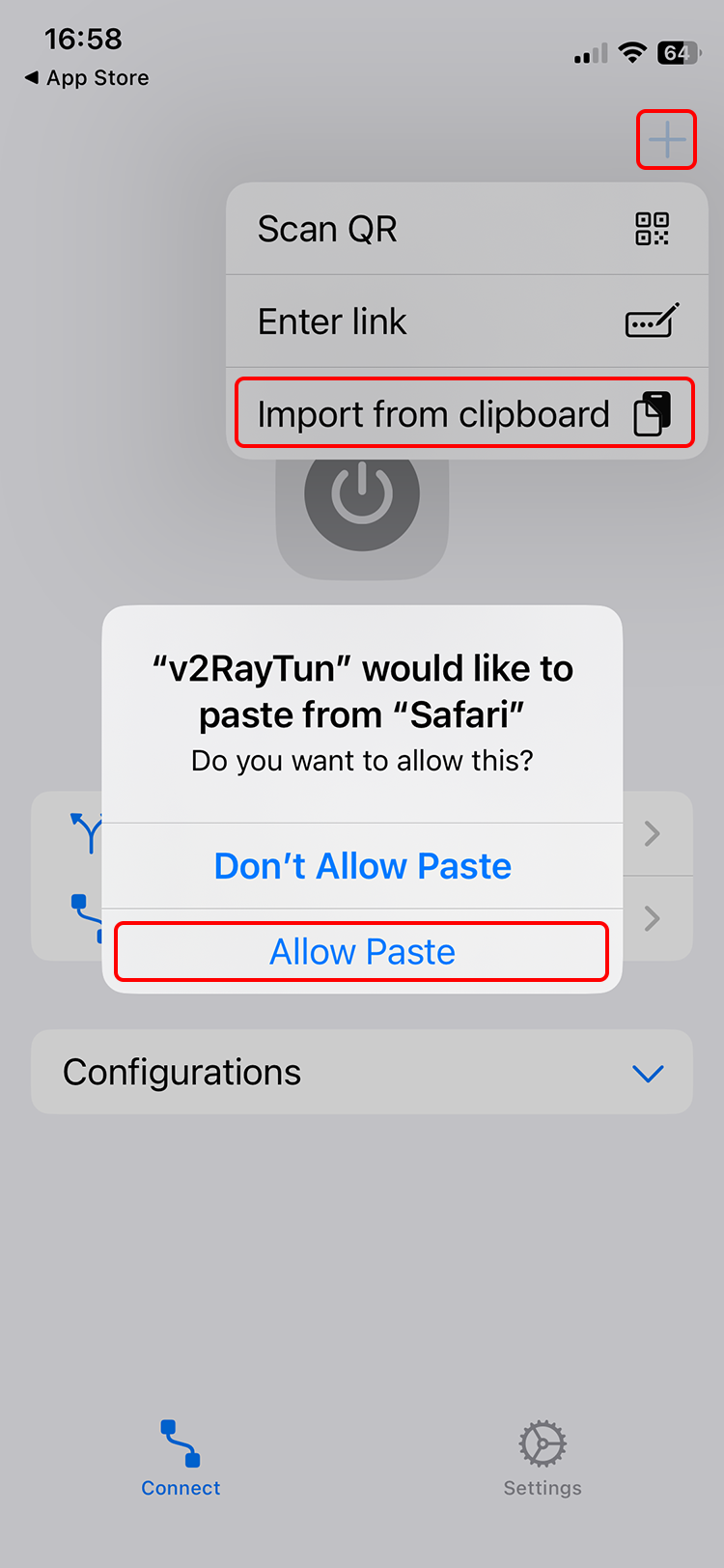
Bitte wählen Sie den gewünschten Server aus der Liste unten aus und tippen Sie oben auf den Button Verbinden.
iOS bittet möglicherweise um Erlaubnis zum Hinzufügen von VPN-Konfigurationen. Bitte tippen Sie auf "Zulassen".
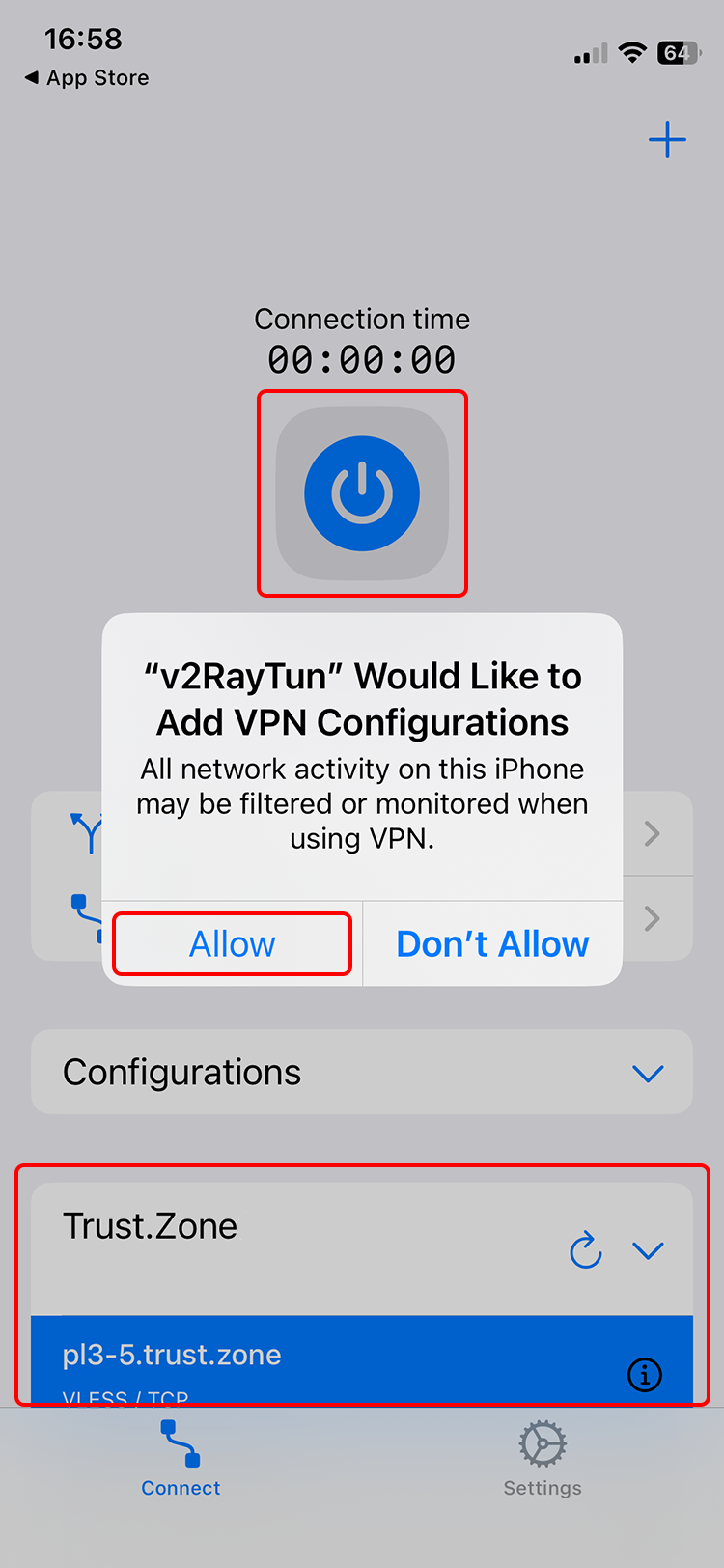
Geben Sie Ihren Passcode ein, um das Hinzufügen der VPN-Konfiguration zuzulassen.
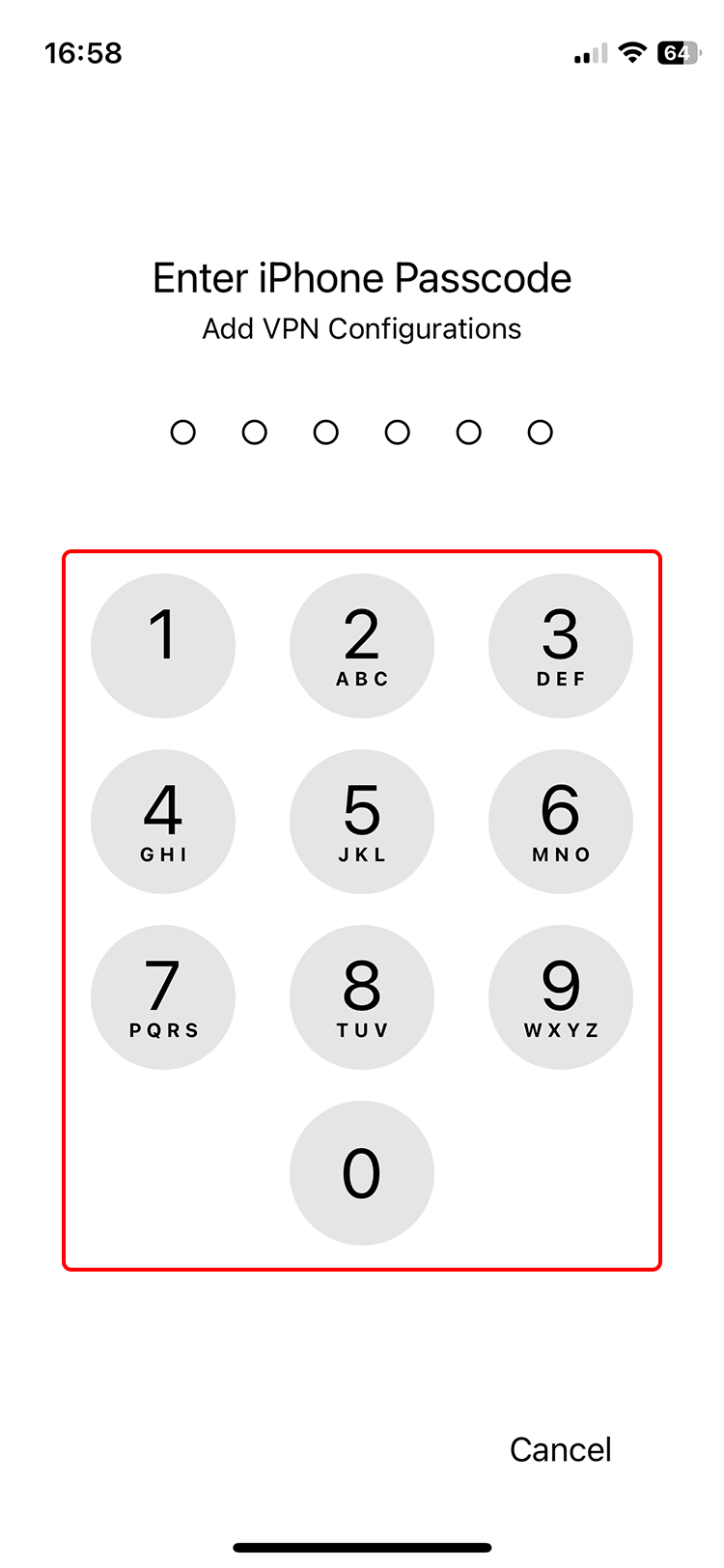
Nachdem die Verbindung hergestellt wurde, leuchtet die Schaltfläche "Verbinden" grün.
Sie können den Server wechseln, indem Sie ihn aus der Liste unten auswählen.
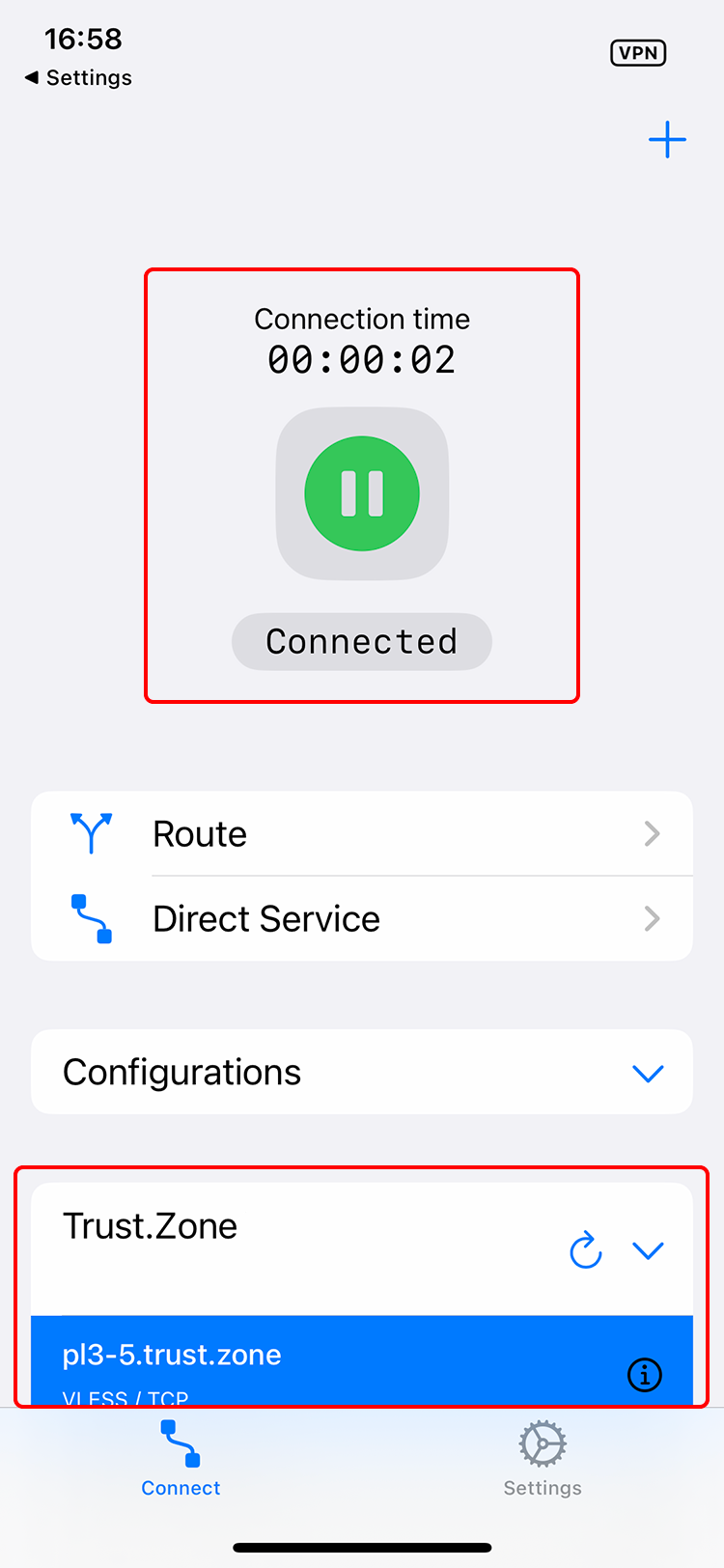
Öffnen Sie die Trust.Zone Hauptseite ooder laden Sie sie neu, wenn sie bereits geöffnet ist, um zu überprüfen, ob Ihre Verbindung mit Trust.Zone VPN korrekt hergestellt wurde.
Sie können auch unsere Verbindungsprüfungsseite besuchen.
 Deine IP: x.x.x.x ·
Deine IP: x.x.x.x ·  Australien ·
Sie sind jetzt in TRUST.ZONE! Ihr wirklicher Standort ist versteckt!
Australien ·
Sie sind jetzt in TRUST.ZONE! Ihr wirklicher Standort ist versteckt!